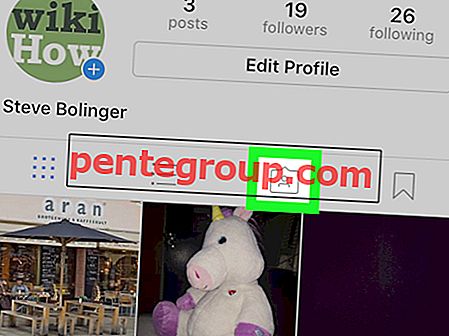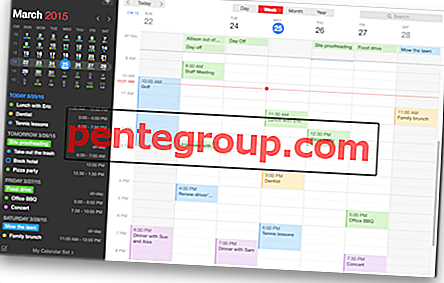Touch ID был представлен в iPhone 5S, и он улучшался с каждой итерацией. Тем не менее, есть несколько случаев, когда Touch ID не работает должным образом на iDevices. Если у вас на iPhone или iPad не работает Touch ID, у нас есть некоторые исправления, которые помогут вам.
Может быть несколько причин неработающего Touch ID, который может включать пот, жидкость или даже неправильное размещение пальца. Хотя я не исключаю и программный сбой. В любом случае, какова бы ни была причина, ниже приведены некоторые решения, которые помогут вам решить проблему.
Touch ID не работает на iPhone или iPad - что делать?
Прежде чем мы предоставим вам какое-либо решение вашей проблемы с Touch ID, просто представьте, что вызывает сбой в работе Touch ID или когда Touch ID не работает.
Правильная калибровка отпечатков пальцев
Одна из первых ошибок происходит при калибровке отпечатка пальца. Несмотря на то, что iPhone / iPad отправляет вам сообщение о том, что ваш палец был успешно откалиброван, есть некоторые шансы, что калибровка выполнена не полностью.
При калибровке держите свой iPhone как обычно. Не держите его «идеально», потому что это не так, как вы держите его при обычном использовании. Затем откалибруйте палец.
При калибровке убедитесь, что вы поместили пальцы во все возможные положения, включая края и кончики пальцев; все части вашего пальца должны быть отсканированы. Также убедитесь, что ваш палец касается металлического кольца вокруг кнопки «Домой». Если вы используете чехол или защитную пленку, убедитесь, что она не закрывает кнопку «Домой» или окружающее кольцо. Если это так, снимите чехол или защитную пленку и попробуйте снова.
Это поможет вам позже, когда вы используете свой отпечаток пальца, чтобы разблокировать iPhone или iPad.
Нет сырых экранов или пальцев
В других случаях сырость, влажность, пот, холод - все это играет роль в предотвращении правильной работы Touch ID. Это происходит в обоих направлениях: если ваш палец влажный или на нем есть влажность.
Коснитесь слегка
Прилагайте меньше усилий при прикосновении к кнопке Home на вашем устройстве.
Держите палец сухим
Следите за тем, чтобы ваши пальцы были чистыми и сухими.
Кнопка «Очистить дом»
Используйте чистую ткань для очистки кнопки «Домой» и пальца и попробуйте снова.
Не закрывайте кнопку «Домой»
Убедитесь, что защитная пленка или чехол не закрывают кнопку «Домой» вашего устройства.
Зарегистрируйте палец правильно
Ваш палец должен правильно касаться емкостного металлического кольца и кнопки «Домой». Обязательно держите палец в одном месте во время аутентификации.
Как исправить Touch ID не работает проблема на iPhone или iPad
Шаг 1. Настройки запуска → Прокрутите вниз, чтобы коснуться сенсорного идентификатора и пароля. Введите свой пароль.

Шаг 2. Выключите разблокировку iPhone и iTunes & App Store.

Шаг 3. Перезагрузите ваш iPhone или iPad, нажав кнопку «Режим сна / Пробуждение» и кнопку «Домой».

Шаг № 4. Настройки запуска → Прокрутите вниз, чтобы коснуться сенсорного идентификатора и пароля. Введите свой пароль.

Шаг № 5. Включите разблокировку iPhone и iTunes & App Store.

Шаг № 6. Нажмите на Добавить отпечаток пальца ... и добавьте другой палец, как обычно.

Если вышеупомянутый метод не работает, включите Rest Finger для открытия. Для этого;
Шаг 1. Перейдите в Настройки → Нажмите на Доступность.

Шаг 2. Нажмите на кнопку « Домой» → Включить « Прикосновение пальца», чтобы открыть.

Решение № 3. Обновить iOS
Если ни один из упомянутых выше приемов не устранил проблему, обновите свой iPhone до последней версии iOS. Это не только заставит ваше устройство работать более плавно, но и избавит от некоторых других проблем.
Настройки → Общие → Обновление программного обеспечения.

С помощью описанных выше шагов Touch ID начнет работать правильно.
Что делать, если ничего не работает ?
Если проблема с Touch ID продолжает преследовать ваше устройство, обратитесь в компанию Apple за помощью.
Заворачивать
Предполагая, что вы смогли решить проблему, используя эти решения. Они работали для многих пользователей, и я ожидаю, что они также принесут вам пользу. Если у вас есть другие исправления для указанной проблемы, не забудьте поделиться ими с нами.
Вы можете взглянуть на:
- Как заблокировать WhatsApp на iPhone, используя Face ID или Touch ID
- Лучшие приложения для iPhone и iPad, использующие Touch ID и Face ID
- Как использовать Touch ID на старом Mac
Есть отзывы? Поделитесь этим в комментариях ниже. Чтобы получить доступ к дополнительным руководствам по устранению неполадок, загрузите наше приложение и оставайтесь на связи с нами в Facebook, Twitter и Telegram.